Rencontrez-vous des difficultés pour restaurer ou gérer les sauvegardes sur votre compte d'hébergement Cloudways Divi? Si oui, ce billet de blog est pour vous. Cet article vous montrera comment restaurer et gérer les sauvegardes à l'aide du tableau de bord Cloudways. Nous fournirons également quelques conseils sur la façon d'optimiser vos sauvegardes pour une restauration facile. Commençons!
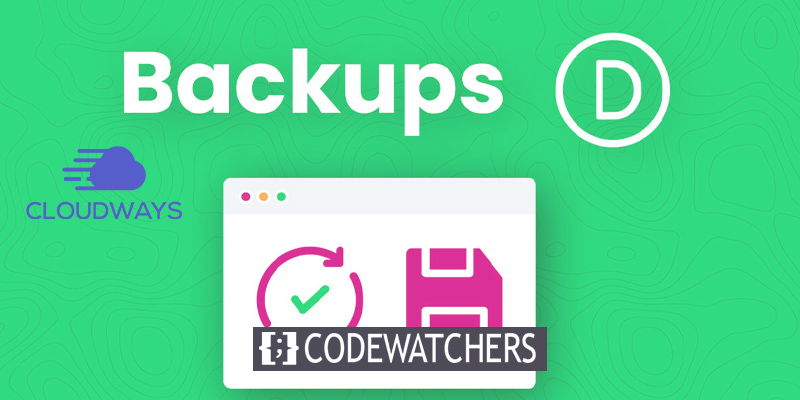
Qu'est-ce que l'hébergement Divi Par Cloudways?

L'hébergement Divi par Cloudways est un service d'hébergement basé sur le cloud qui permet aux utilisateurs de gérer leurs sauvegardes à l'aide du tableau de bord Cloudways. Ce service offre aux utilisateurs un moyen simple de restaurer et de gérer leurs sauvegardes et quelques conseils sur l'optimisation de leurs sauvegardes pour une restauration facile.
Pourquoi les sauvegardes WordPress sont-elles importantes?
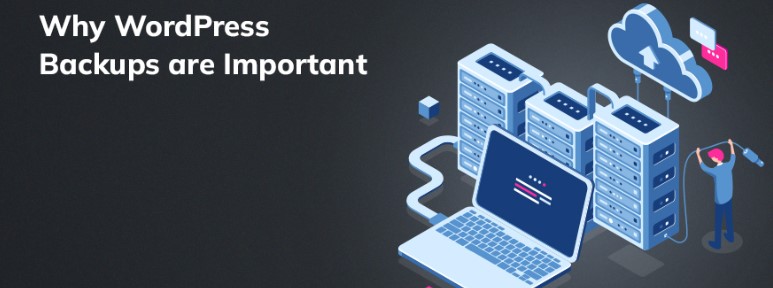
Les sauvegardes WordPress sont importantes car elles permettent de restaurer votre site Web en cas de problème. Les sauvegardes peuvent également migrer votre site Web vers un nouvel hôte ou serveur.
Nous vous recommandons de sauvegarder votre site WordPress au moins une fois par semaine. Cependant, si vous apportez des modifications à votre site quotidiennement, vous pouvez envisager de sauvegarder votre site plus souvent.
Créer des sites Web incroyables
Avec le meilleur constructeur de page Elementor
Commencer MaintenantIl existe trois principales sauvegardes WordPress: les sauvegardes complètes, les sauvegardes de base de données et les sauvegardes de fichiers. Les sauvegardes complètes contiennent tous les fichiers et bases de données associés à votre site WordPress. Les sauvegardes de base de données ne contiennent que la base de données associée à votre site WordPress. Les sauvegardes de fichiers ne contiennent que les fichiers associés à votre site WordPress.
Comment créer des sauvegardes avec Cloudways?
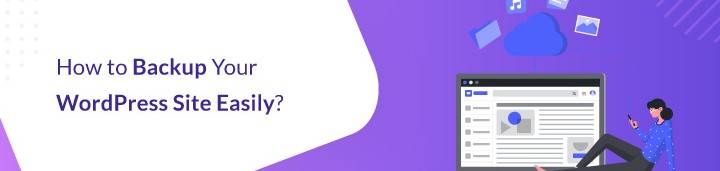
La création de sauvegardes est l'un des aspects les plus importants de la maintenance d'un site Web, et Cloudways facilite la tâche. Cet article vous montrera comment créer des sauvegardes avec Cloudways en quelques étapes simples.
Tout d'abord, connectez-vous à votre compte Cloudways et sélectionnez le serveur pour lequel vous souhaitez créer une sauvegarde. Ensuite, cliquez sur l'onglet "Sauvegardes" dans la barre latérale gauche.
Maintenant, vous verrez toutes les options pour créer une sauvegarde. Vous pouvez choisir de sauvegarder l'intégralité de votre serveur ou uniquement des applications ou des bases de données spécifiques. Pour cet exemple, nous choisirons de sauvegarder l'intégralité de notre serveur.
Ensuite, sélectionnez quand vous voulez que la sauvegarde soit créée et à quelle fréquence vous voulez qu'elle soit répétée. Vous pouvez également stocker la sauvegarde hors site, ce qui est recommandé.
Enfin, cliquez sur le bouton "Créer une sauvegarde" et votre sauvegarde commencera à être traitée. Une fois terminé, vous pouvez le télécharger ou le restaurer à partir de la page des sauvegardes.
C'est tout ce qu'il y a à faire pour créer des sauvegardes avec Cloudways! Vous pouvez facilement protéger les données de votre site Web en cas d'urgence en quelques étapes simples. Alors n'attendez pas – créez un plan de sauvegarde aujourd'hui.
La création de sauvegardes devrait être une priorité absolue pour tout propriétaire de site Web, et Cloudways facilite la tâche. Vous pouvez créer une sauvegarde complète du serveur ou sauvegarder de manière sélective des applications et des bases de données spécifiques en quelques clics seulement. De plus, vous pouvez choisir de stocker vos sauvegardes hors site pour une protection supplémentaire.
Alors n'attendez pas – créez dès aujourd'hui un plan de sauvegarde pour votre site web avec Cloudways . Vous serez heureux de l'avoir fait si quelque chose ne va pas.
Comment restaurer & Gérer les sauvegardes sur Cloudways Divi Hosting?
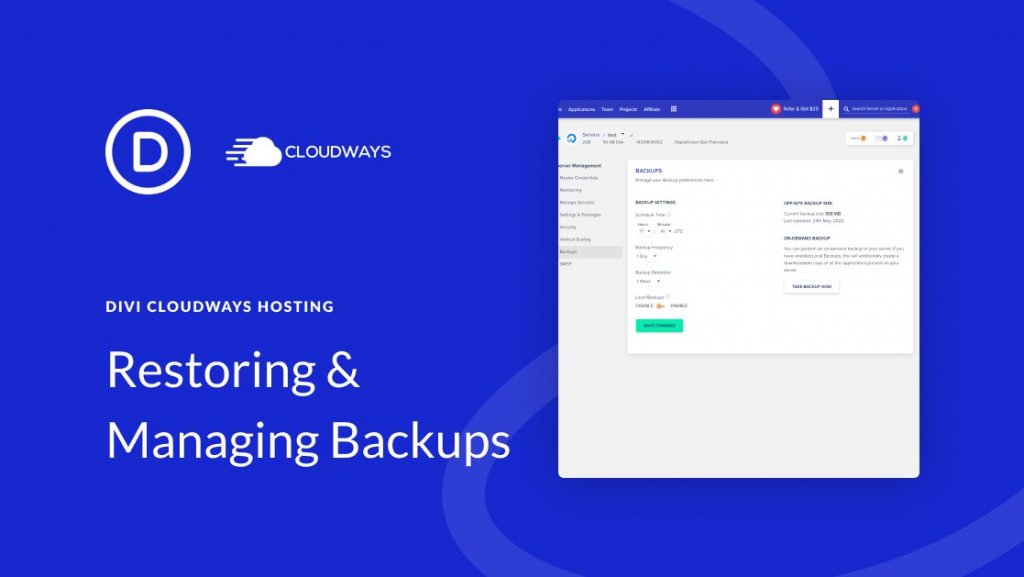
La première étape pour restaurer ou gérer les sauvegardes sur votre compte d' hébergement Cloudways Divi consiste à vous connecter à votre tableau de bord. Une fois connecté, cliquez sur l'onglet "Sauvegardes" dans la barre latérale de gauche. Cela vous amènera à la page de gestion des sauvegardes, où vous pourrez afficher toutes vos sauvegardes, créer de nouvelles sauvegardes et restaurer les sauvegardes existantes.
Cliquez sur le bouton " Restaurer " à côté de la sauvegarde souhaitée pour restaurer une sauvegarde. Cela lancera le processus de restauration et vous pourrez voir l'état de la restauration dans la section "Etat de la restauration". Une fois la restauration terminée, vous pouvez consulter les données de votre site Web dans la section "Données du site Web".
Pour gérer les sauvegardes, vous pouvez utiliser le bouton "Supprimer" pour supprimer les sauvegardes indésirables et le bouton "Télécharger" pour télécharger les sauvegardes sur votre ordinateur local. Vous pouvez également utiliser le bouton "Paramètres" pour configurer la fréquence à laquelle vous souhaitez que Cloudways crée de nouvelles sauvegardes des données de votre site Web.
Conseils pour optimiser les sauvegardes
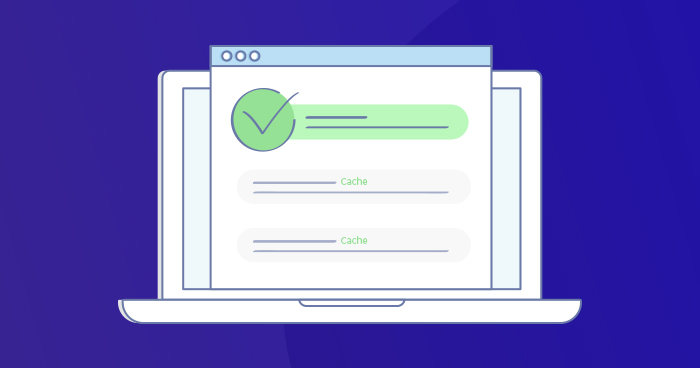
Vous pouvez faire plusieurs choses pour optimiser vos sauvegardes et faciliter leur restauration:
- Nous vous recommandons de créer plusieurs sauvegardes des données de votre site Web pour avoir plus d'une option en cas de problème pendant le processus de restauration.
- Nous vous suggérons de compresser vos fichiers de sauvegarde avant de les télécharger sur votre ordinateur local. Cela vous permettra d'économiser de l'espace de stockage et facilitera le transfert des fichiers de sauvegarde si nécessaire.
- Nous vous recommandons de chiffrer vos sauvegardes pour protéger vos données contre tout accès non autorisé.
Si vous suivez ces conseils, vous devriez pouvoir facilement restaurer et gérer les sauvegardes sur votre compte d'hébergement Cloudways Divi.
Conclusion
En conclusion, Cloudways est une excellente option pour ceux qui recherchent un moyen abordable et convivial de restaurer et de gérer les sauvegardes sur leur site WordPress. Entre l'interface facile à utiliser et le large éventail de fonctionnalités, Cloudways permet de maintenir votre site opérationnel en un clin d'œil.
De plus, avec le bonus des mises à jour automatiques, vous pouvez être assuré que votre site sera toujours sauvegardé et fonctionnera correctement. Essayez Cloudways dès aujourd'hui! Vous ne serez pas déçu.




